La gestion des couleurs est une fonctionnalité de Mozilla Firefox permettant d’afficher fidèlement des images sur une large variétés d’écrans. Très utiles pour les amateurs de photographies (Flickr), cette option est désactivée par défaut en raison de son impact négatif sur les performances. Cependant, si vous souhaitez obtenir un meilleur rendu d’affichage, une modification dans le about:config va nous permettre de remédier à cela.



Crédit : Zach™
Cas n°1 – Mozilla Firefox 3
Dans un nouvel onglet, saisissez about:config dans la barre d’URL. Passez outre l’avertissement puis saisissez l’intitulé suivant dans le champ filtre :
gfx.color_management.enabled
Par défaut, cette valeur est positionnée sur False. Pour inverser la donne, double-cliquez dessus pour la passer sur True.
Cas n°2 – Mozilla Firefox 3.1
Si vous êtes sous Firefox 3.1, la manipulation est légèrement différente. Ouvrez un onglet, puis inscrivez about:config dans la barre d’adresse.
Recherchez à présent l’intitulé suivant via le champ filtre :
gfx.color_management.mode

Il est désormais possible de choisir entre 3 valeurs, via un double-clic :
- 0 : désactive la gestion des couleurs ;
- 1 : active la gestion des couleurs pour tout type de contenu (CSS / HTML, couleurs, images taguées traités avec leurs profils, images non taguées traités en sRGB) ;
- 2 : autorise la gestion des couleurs pour les images taguées uniquement – autrement dit, celles qui ont un profil de couleur défini ;
Par défaut, la valeur est fixé sur 2 ce qui est un juste équilibre entre une prise en charge totale ou nulle des profils de couleurs. Pour les photographes ou les utilisateurs avertis, il est conseillé de basculer sur la valeur 1.
Dans les 2 cas, redémarrez le navigateur pour valider les changements.
Pour approfondir cette problématique des profils de couleurs, je vous recommande les lectures suivantes :
- Firefox 3: Color profile support (oh the pretty, pretty colors) : pour comprendre l’intérêt d’activer cette fonction et pourquoi elle n’est pas activée par défaut (captures d’écran à l’appui par un employé de Mozilla) ;
- COLOR CORRECTING Monitor Calibration Test Page : pour tester votre moniteur sur des teintes de gris ;
- Color Management : une extension Firefox pour gérer les profils de couleurs ;
Une astuce importante pour obtenir un rendu fidèle des couleurs au détriment toutefois des performances. Agissez en fonction de vos besoins propres et n’hésitez pas à expérimenter la chose sur votre PC ou Mac !

No comment